电脑显示器不亮,小编告诉你电脑显示器不亮怎么解决
分类:windows7教程 发布时间:2018-07-04 16:38:19
有的时候,我们想要使用电脑,按下了电脑的主机开机按键,等上一段时间后显示器却毫无反应,甚至出现一个“无信号”的提示图标。此时不少对于电脑操作不熟悉的小白用户就完全不知道该怎么办处理了。下面,小编给大家带来了电脑显示器不亮的解决图文。
在使用电脑时我们是不是经常遇到电脑没有显示或者开不了机(开机不加电),当遇到这种情况的时候我们很多人是不是只能束手无策,只好找维修师傅了。这是怎么一回事呢?其实我们可以自己试着解决。下面,小编给大家讲解电脑显示器不亮的处理技巧。
电脑显示器不亮怎么解决
如果是机器内灰尘过多,接触不良而引起死机故障,检查CPU和显卡散热,除尘,上油,或更换风扇,可以通过清洁机箱,将所有的连接插紧、插牢。

显示器不亮系统软件图解1
如果开机后,屏幕无显示,有可能是连接屏幕的线松了,只要找到连接屏幕的线,插好就好了!
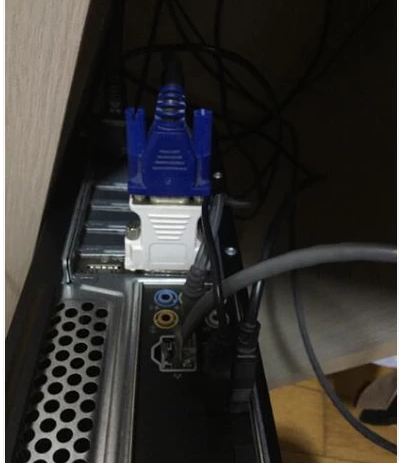
电脑显示器系统软件图解2
如果连接线插好了,屏幕跟键盘灯还是没亮,则可能是内存接触不良引起。需要拔掉电源,然后拆开机箱左侧面的螺丝。取下左板。在主板的风扇旁边可以看到2个或者4、6个插槽。更换内存条,换好后,开机测试。如果仍然不行或者听到长响的报警声,说明内存没装好,重新插一次或者插另外的槽试试。
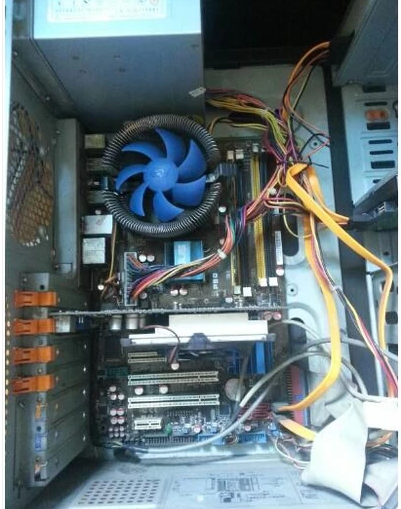
显示器系统软件图解3
如果反复插拔内存屏幕仍然未亮起,无法开机,则可能是显卡出现了问题。如果是独立显卡可以插集显试试。

显示器系统软件图解4
如果还不能正常开机,就找专业人士吧!
以上就是电脑显示器不亮的解决步骤。






 立即下载
立即下载







 魔法猪一健重装系统win10
魔法猪一健重装系统win10
 装机吧重装系统win10
装机吧重装系统win10
 系统之家一键重装
系统之家一键重装
 小白重装win10
小白重装win10
 杜特门窗管家 v1.2.31 官方版 - 专业的门窗管理工具,提升您的家居安全
杜特门窗管家 v1.2.31 官方版 - 专业的门窗管理工具,提升您的家居安全 免费下载DreamPlan(房屋设计软件) v6.80,打造梦想家园
免费下载DreamPlan(房屋设计软件) v6.80,打造梦想家园 全新升级!门窗天使 v2021官方版,保护您的家居安全
全新升级!门窗天使 v2021官方版,保护您的家居安全 创想3D家居设计 v2.0.0全新升级版,打造您的梦想家居
创想3D家居设计 v2.0.0全新升级版,打造您的梦想家居 全新升级!三维家3D云设计软件v2.2.0,打造您的梦想家园!
全新升级!三维家3D云设计软件v2.2.0,打造您的梦想家园! 全新升级!Sweet Home 3D官方版v7.0.2,打造梦想家园的室内装潢设计软件
全新升级!Sweet Home 3D官方版v7.0.2,打造梦想家园的室内装潢设计软件 优化后的标题
优化后的标题 最新版躺平设
最新版躺平设 每平每屋设计
每平每屋设计 [pCon planne
[pCon planne Ehome室内设
Ehome室内设 家居设计软件
家居设计软件 微信公众号
微信公众号

 抖音号
抖音号

 联系我们
联系我们
 常见问题
常见问题



